An альбом це група галерей, якими ви можете поділитися з будь-ким публічно чи приватно.
Pixpa дає вам великий контроль над тим, як відображати галереї у вашому альбомі та на сторінці обкладинки альбому. Ці елементи керування доступні на дизайн сторінку під Налаштування альбому.
У цій статті:
Від Інформаційна панель студії, натисніть на Галереї клієнтів (1) розділ.

Ви приземлитеся на Альбоми (2) сторінка. Select (3) альбом, який потрібно редагувати.
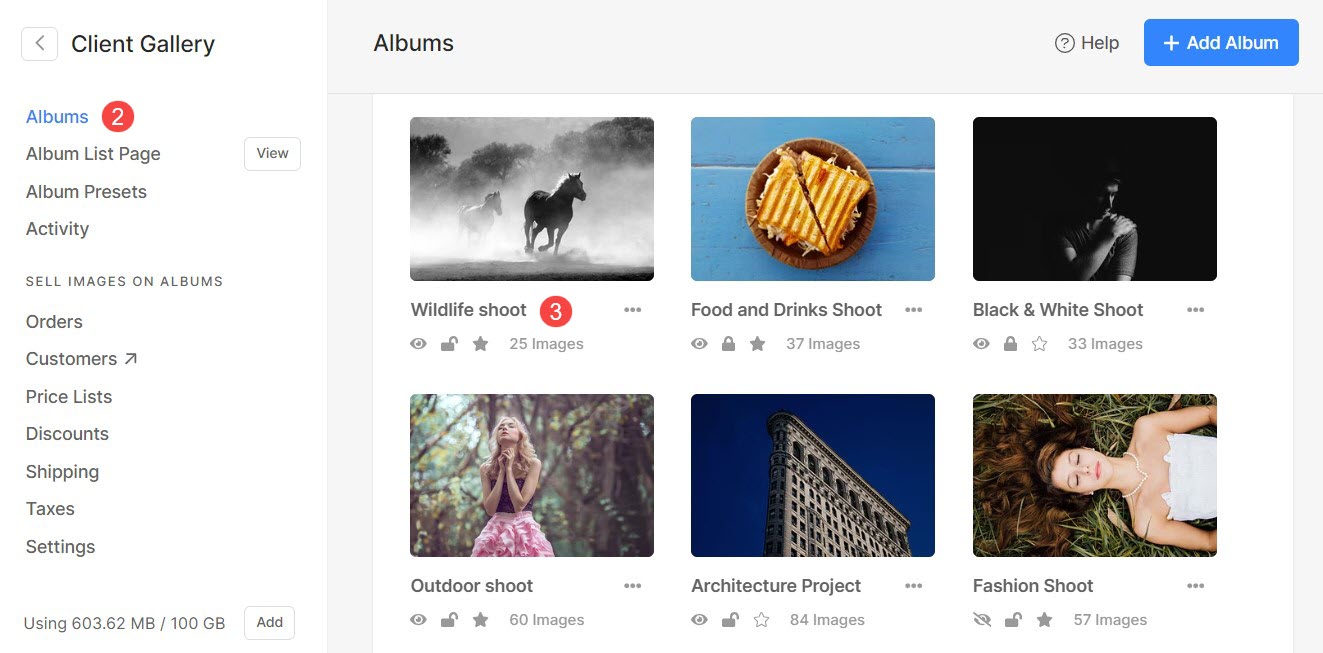
Натисніть на Налаштування (4), а потім дизайн (5) вкладка.
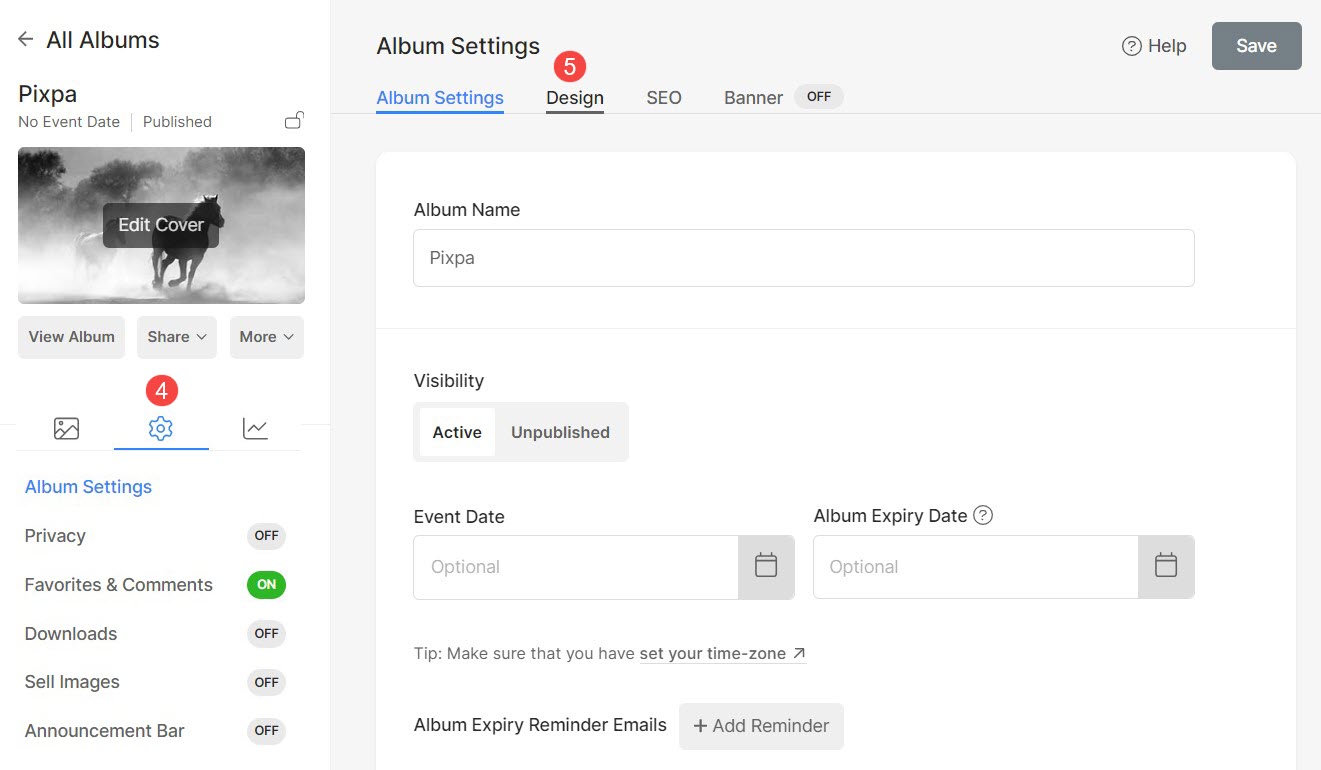
Обкладинка альбому
Обкладинка альбому – це перша сторінка, яку бачать користувачі під час перегляду своїх альбомів. Вони повинні будуть ввести свій ідентифікатор електронної пошти та пароль на цій сторінці, лише якщо альбом захищено паролем.
Звідси можна виконати такі налаштування:
- Завантажити/Видалити Зображення обкладинки (1) (фонове зображення) обкладинки альбому.
- Ви можете вказати колір акценту та встановити фокусну точку на зображенні.
- Вкажіть тег Alt для зображення.
- Виберіть потрібний Макет обкладинки (2) для обкладинки вашого альбому. У вас є два типи варіантів макета для відображення титульної сторінки. Більше інформації.
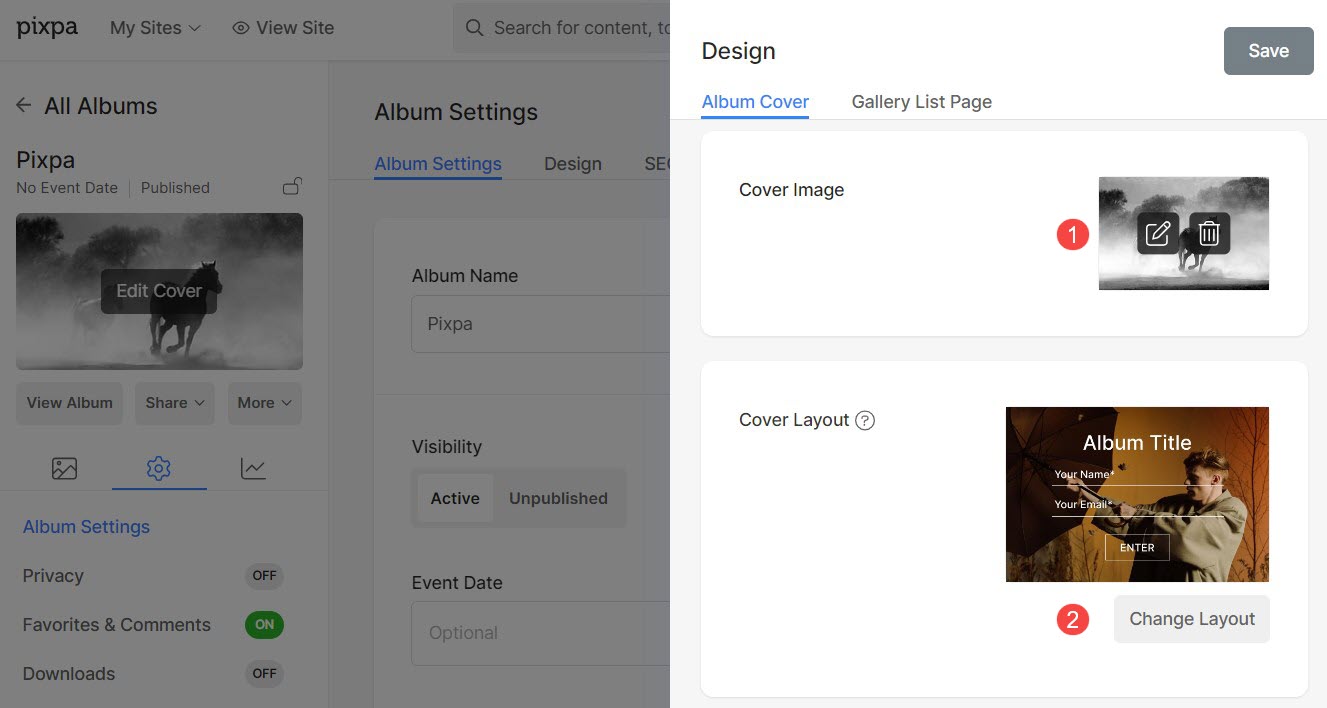
- Ви можете ввести власний текст, який відображатиметься на сторінці обкладинки альбому. The Текст обкладинки альбому (3) буде розташовано під кнопкою обкладинки альбому.
Ви можете налаштувати текст за допомогою редактор тексту. - вкажіть Етикетка кнопки (4) (текст кнопки), який буде відображатися всередині кнопки на сторінці обкладинки альбому.
- Виберіть стиль шрифту для Назва альбому (5).
- Метатепло (6) використовується для відображення дати події альбому на сторінці обкладинки альбому. Виберіть стиль тексту для шрифту Meta.
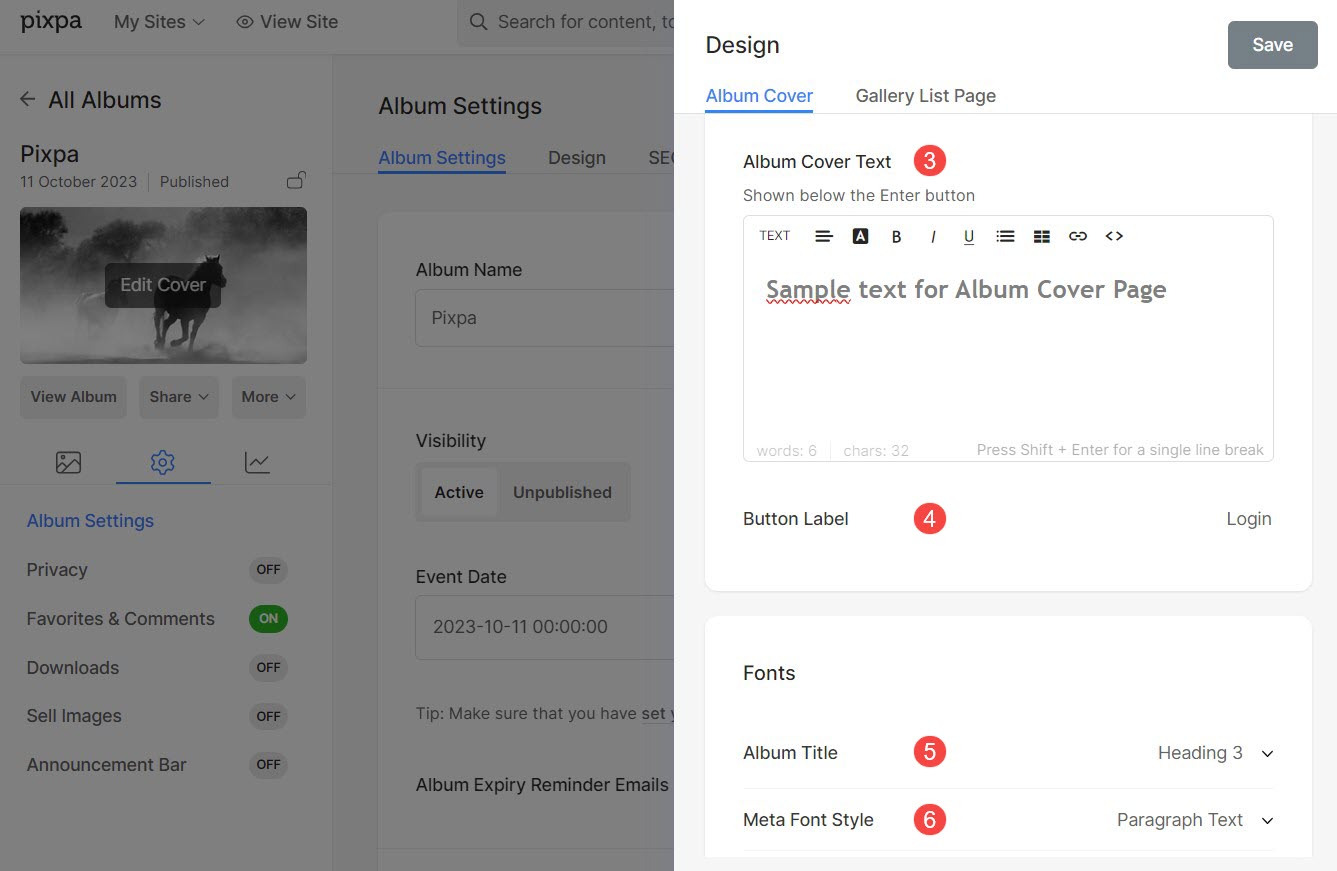
Параметри макета обкладинки альбому
- Макети зображень: Виберіть будь-який із макетів зображень, щоб відобразити обкладинку альбому з фоновим зображенням.
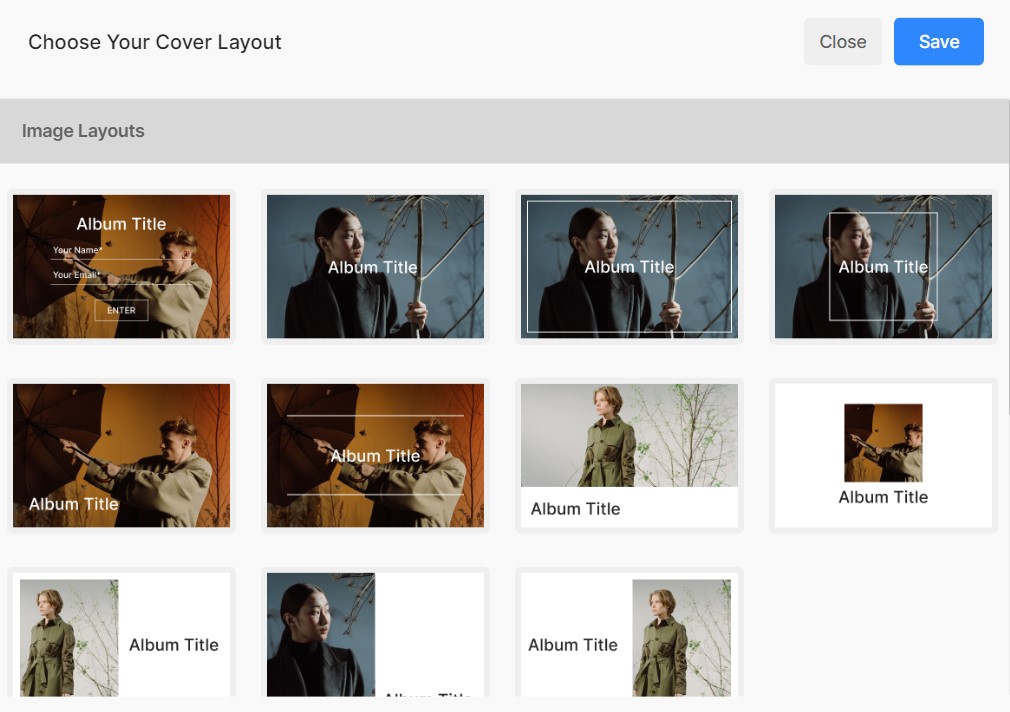
- Макети відео: Якщо ви хочете запустити відео на фоні обкладинки альбому, ви можете вибрати будь-який із макетів відео.
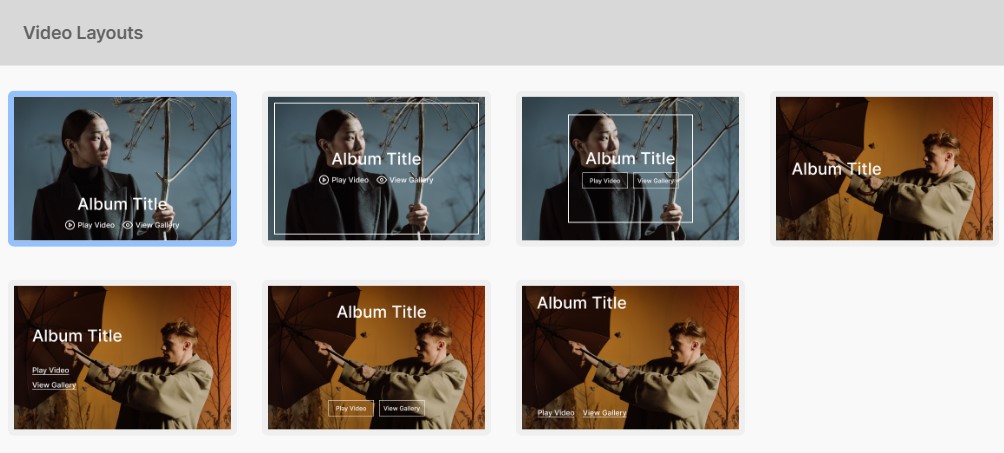
Вибравши макет відео, ви побачите можливість додати URL-адресу відео.
- Додати Посилання на відео (1), які потрібно відобразити на обкладинці альбому.
- Ти можеш включити повноекранний перегляд опція, яка додає кнопку для розгортання відео на весь екран на сторінці обкладинки альбому.
- Коли опцію повноекранного перегляду ввімкнено, з’явиться прапорець, який дозволить вам це зробити пов’яжіть інше відео для повноекранного відтворення.
- додавати посилання на другорядне відео для повноекранного відтворення.
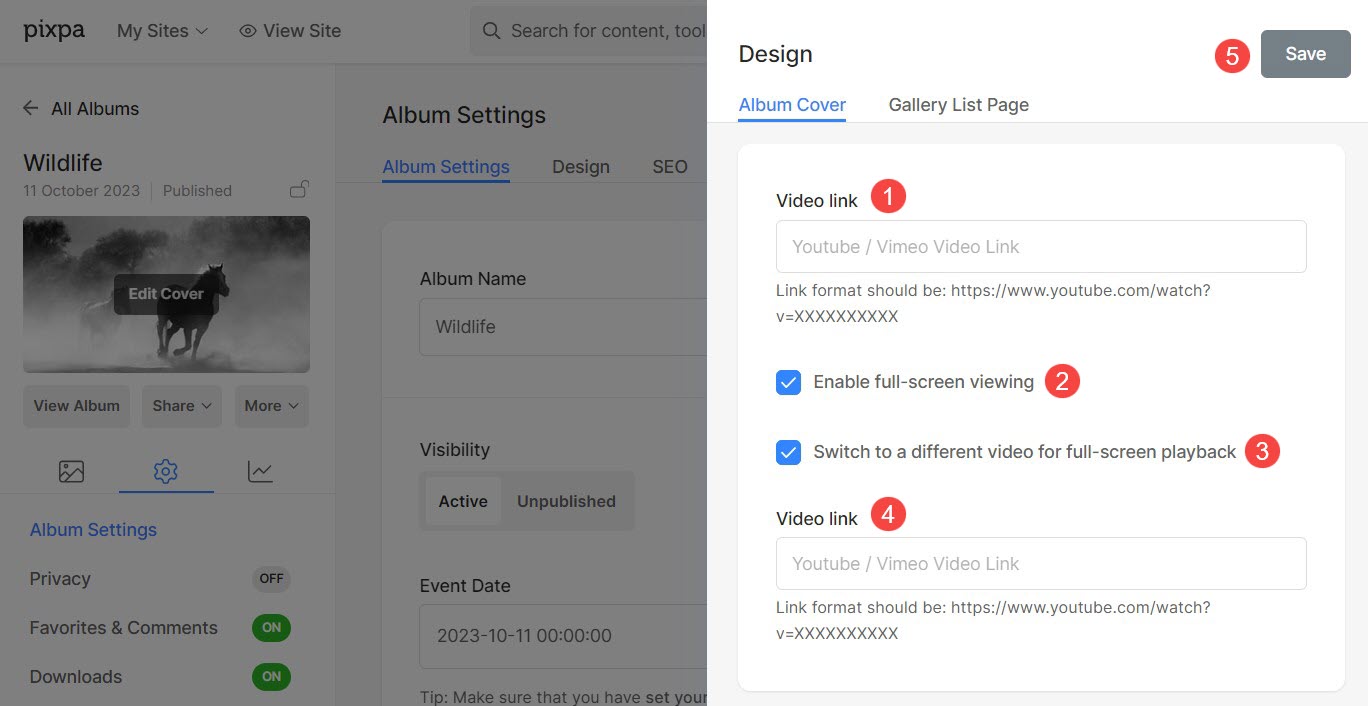
Сторінка списку галереї
Доступні варіанти стилю:
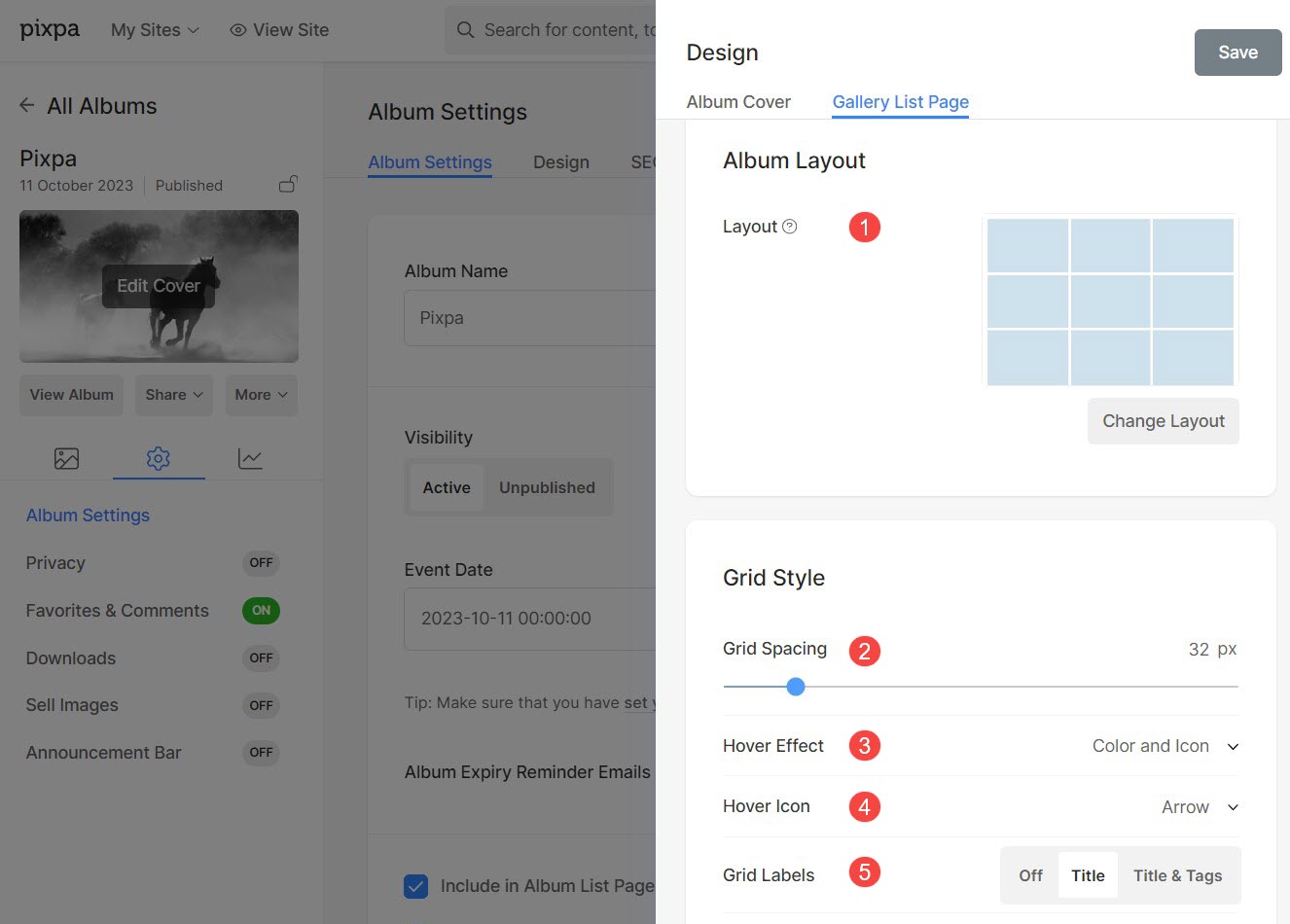
Макет альбому
- Виберіть макет, який буде застосовано до альбому.
- Ви можете вибрати 13 макетів щоб показати галереї альбому.
Інтервал сітки
- Укажіть відстань між галереями в макеті сітки. (0-250 пікселів)
Ефект наведення – лише для макета сітки
Ефект наведення використовуватиметься лише в a Розмітка сітки.
Під час наведення курсора в режимі сітки можна відобразити такі параметри.
- Без ефекту – Наведення не вплине.
- Колір – Колір наведення відображається під час наведення.
- Колір і назва – Під час наведення курсора відображаються колір і назва. Ви можете встановити колір/шрифт/розмір/щільність тексту накладення та заголовка піделементу з дизайн розділ.
- Колір і значок – Колір і піктограма наведення відображаються під час наведення.
- Колір, заголовок і значок – Колір наведення, назва та піктограма відображаються під час наведення. Ви можете вибрати будь-яку піктограму, як-от плюс, стрілка, хрест чи око, із наведеного нижче параметра.
Значок наведення – лише для макета сітки
- Ви можете додати піктограму наведення до своїх галерей.
- Доступні варіанти – плюс, стрілка, хрестик і око. Застосовується, лише якщо піктограму вибрано в пункті 3.
Мітки сітки – лише для вибраних макетів сітки
- Ви можете відображати заголовки галереї під зображеннями сітки з заголовками/заголовками та тегами.
Наприклад, перевірте a демо-альбом де вибрано макет великого альбому «Прямокутник» із «Мітки сітки» – «Назва».
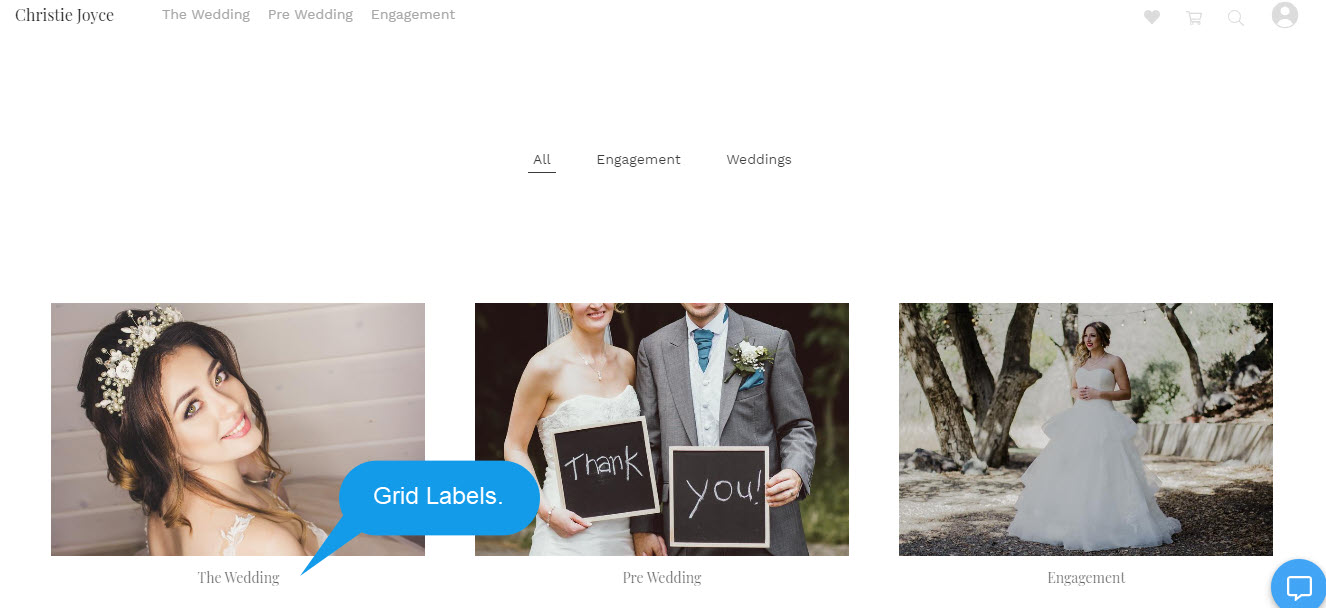
Використовуючи ці параметри стилю, ви можете повністю контролювати дизайн альбому.
